
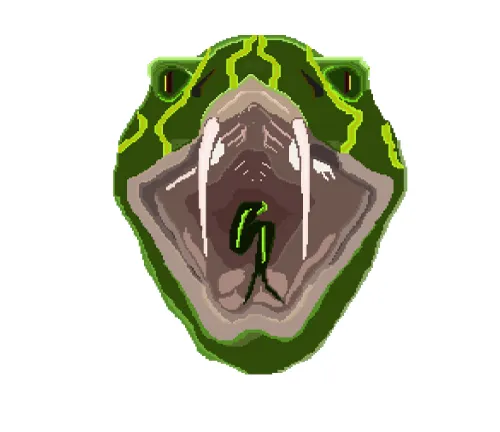
Hola Comunidad Hive, Bienvenid@s!
Existen muchos Programas que se pueden utilizar para crear Arte con el Efecto Pixel Art, pero hoy tendrás la oportunidad de aprovechar al máximo las Diferentes Herramientas que puedes encontrar en el Programa Adobe Illustrator (AI) donde además de Vectorizar cualquier Imagén, también puedes configurarlo para Trabajar y Crear tu Pixel Art.
A continuación el Paso a Paso:


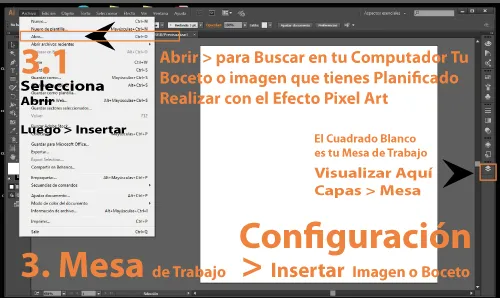
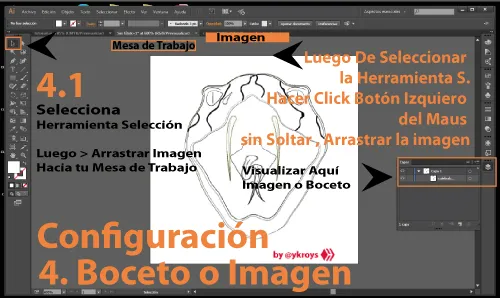
Ahora, que puedes visualizar las Herramientas que Necesitas para crear tu Pixel Art, te voy a Recomendar Algunos Tips:
El Programa Te Permite Trabajar en Diferentes Capas, es Decir, puedes insertar la Herramienta Cuadrícula Rectangular las Veces que prefieras, solo debes considerar la Capacidad de Memoria Ram de tu Computador, te Recomiendo trabajar sobre una sola capa si posee poca Memoria.
La Herramienta Cuenta Gota sirve para Seleccionar el Color de la imagen que Insertaste, solo debes seleccionar la Herramienta Selección, luego click en la Herramienta Cuenta Gota y hacer click sobre el color que quieres Seleccionar, al hacer Click automáticamente puedes visualizar el color del Relleno del elemento que seleccionaste. Luego Seleccionar la Herramienta Pintura interactiva y proceder a pintar sobre la Cuadrícula Rectangular.
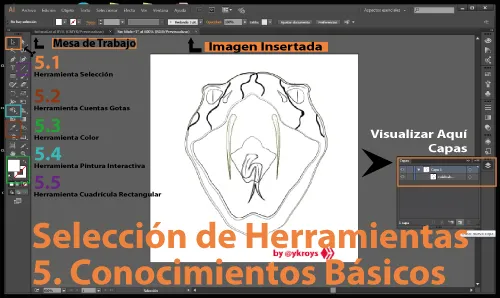

Las Dimensiones que seleccione fueron esas porque mi computadora posee poca Capacidad, y otras veces no terminaba el Pixel Art Completo.
Como se Trata del Efecto Pixel Art se Recomienda la Resolución 72 pp que es la mínima, pero si se trata de un Vector Art te Recomiendo la Resolución 300 pp para que tu Arte digital tenga muy buena Resolución, si quieres aumentar su Resolución lo único que puedes conseguir es que tu imagen aumente de tamaño pero en el disco de Tu Computador.
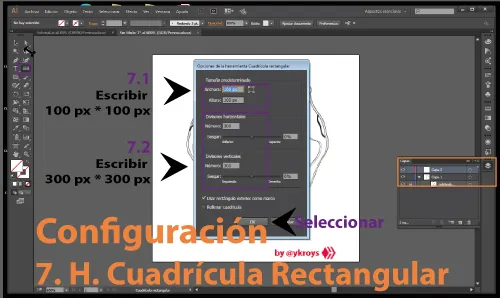


- Para mí Pixel Art empecé a pintar los Ojos de la Culebra utilizando la Herramienta Pintura Interactiva.

- En la Herramienta Color Haciendo doble Click puedes encontrar otros tonos del Mismo Color y seleccionar según el Efecto que quieras Transmitir en tu Pixel Art.
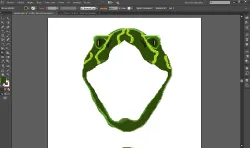
- Continúe Creando el Contorno de la Cara de la Culebra hasta cerrar cada Cuadrito, para luego hacer doble Click en el centro con el botón del maus Izquierdo para conseguir pintar automáticamente. Antes, lo Pintaba Cuadrito por Cuadrito, pero como dicen por allí, la Práctica Hace el Experto!
- Aunque tu documento tenga dimensiones de 100px * 100px, lo puedes Guardar según el Tamaño de tu Preferencia!
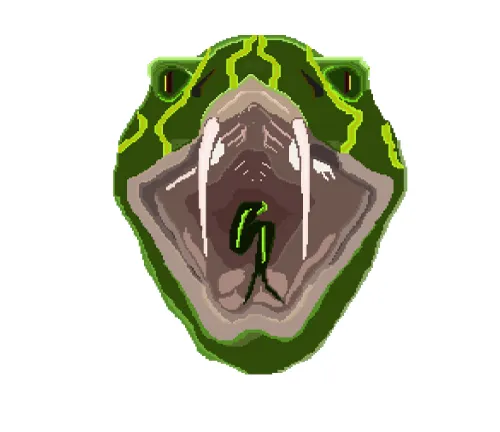
Ubicate en Archivo > Guardar para la WEB > se Desplega una Ventana > Ajuste Preestablecido > Sin Nombre > JPG > Calidad 100% > Ubicas Tamaño de la Imagen y Escribe en Anchura 500 px, automáticamente se transforma la dimensión de Altura > Guardar
El Formato JPG es Recomendable porque posee menos Tamaño para el Disco de tu Computador, y al momento de Subir a l Web posee menos Kb.
Ahora posees una Gran Herramienta para empezar a Crear tus Artes con el Efecto de Pixel Art. Anímate como lo Hacemos l@s diferentes usuari@s Activ@s @librepensadora @janaveda @tripode @dayerlis en la Comunidad y participar en los Concursos Semanales que Promueve @kristyglas
I hope you like it and Thank you for visiting my Blog!!
@ykroys

